Windows/Mac でフレーム レートを向上させる 8 つのベスト 120FPS ビデオ コンバーター
最適な 120fps ビデオコンバーターを選択する前に考慮すべき点は何ですか?これらは強力な機能、入出力形式の幅広いサポート、GPU アクセラレーション、クリーンなインターフェイスです。 AnyRec Video Converter はすべてのニーズをカバーします。無料でダウンロードして、本当に良いものであるかどうかを確認してみてはいかがでしょうか。
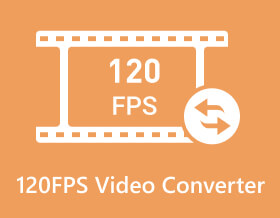
ビデオを視聴すると、1 秒あたりの画像の速度が表示されます。欲しい人もいます 120FPSビデオコンバーター フレームレートを上げるには。これは、デバイスに表示されるフレームを処理するフレーム レートのためです。しかし、ムービー上で FPS を編集することは可能でしょうか? 120FPSビデオコンバーターを使用すると、フレームレートをアップスケールすることができます。この記事では、Windows または Mac にダウンロードするのに最適なビデオコンバーターをレビューします。
120FPSビデオを変換する8つのソフトウェア
ビデオの速度が 30FPS または 60FPS であっても、120FPS ビデオ コンバーターを使用すると、それをさらに高めることができます。ただし、ビデオ品質を向上させるためにすべての設定を構成できるツールの導入を検討する必要があります。ここでは試してみるべき8つのビデオコンバーターを紹介します。
1.AnyRecビデオコンバーター
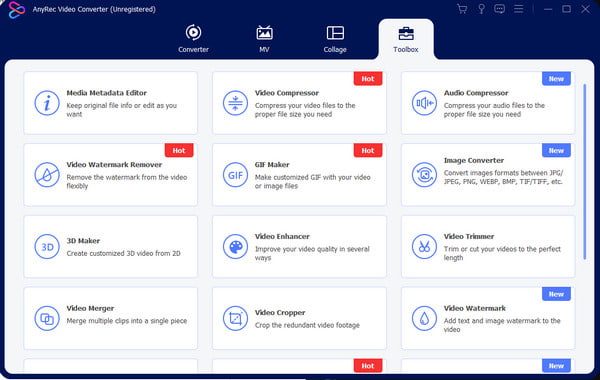
AnyRec ビデオコンバーター は、Windows および macOS 用のデスクトップ ツールです。出力形式、フレーム レート、ビットレート、解像度、その他の設定の専門的な変換方法を備えた簡単な 120FPS ビデオ コンバーター。この高度なツールには最新の AI テクノロジーも搭載されており、最高の品質で映画や映像を自動的に保存します。長いビデオもサポートしており、高速プロセスでアップロードできます。 AnyRec Video Converter は、ビデオ フレーム レートを迅速に編集するための最適なソリューションです。

フレーム レートを変更するためのさまざまなビデオ形式をサポートします。
ワンクリックでビデオのバッチのフレーム レートを変更します。
120FPS に変換した後、さらにビデオ編集が可能になります。
GPU アクセラレーションにより、最大 50 倍の高速変換速度が実現します。
2.ハンドブレーキ
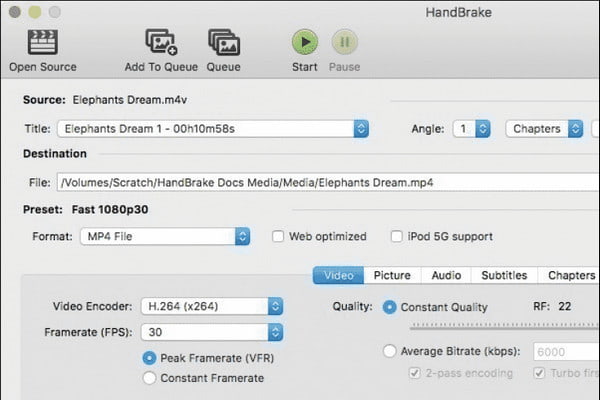
この 120FPS ビデオ コンバーターは、Windows、macOS、Linux 用のクロスプラットフォーム ツールです。 MP4、MOV、MKV、WebM などの一般的なビデオ タイプをすべてサポートしています。 HandBrake は、より優れたビデオ制作のニーズを満たす、最大 120FPS までの多くのフレーム レート オプションを提供します。アプリのインターフェースは恐ろしいかもしれませんが、練習して慣れることができます。
特徴:
- 複数の共通ファイルをバッチで処理できるようにします。
- ノイズ除去、ブロック解除、スケール変更、トリミングを行うビデオ フィルター。
- ライブ静的プレビューとビデオプレビュー。
- ビデオファイルとオーディオファイルを無料でダウンロードして変換できます。
3.VideoProcコンバータ
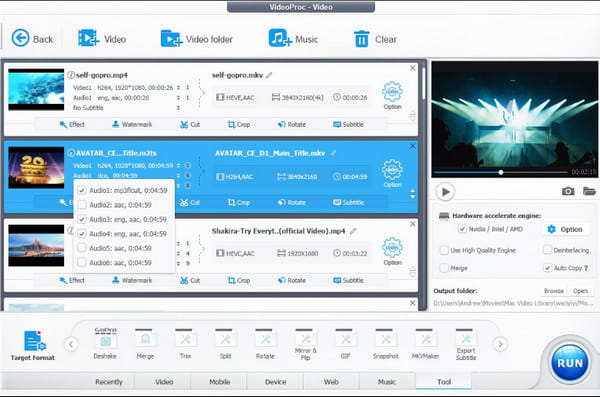
このツールは、ビデオ クリップの変換、サイズ変更、編集を支援するビデオ処理ソリューションです。ファイルサイズだけでなく、品質やフレームレートなどの他の設定も最適化できます。フリーランサー、中小企業、大企業など、多くのユーザーが VideoProc Converter が便利な 120FPS ビデオコンバータであると感じています。
特徴:
- 速度調整、安定化、ファイルの分割、結合を編集します。
- 使いやすいウィジェットを備えたオーディオとビデオの内蔵レコーダー。
- フレームレートの変換および変更のための HD 解像度をサポートします。
- ビデオ編集用のテンプレートとエフェクトを提供します。
4.FFmpeg
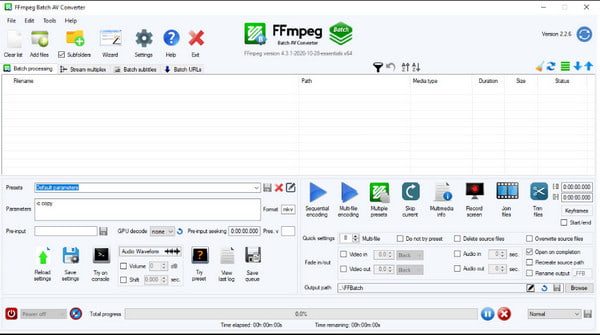
ビデオやオーディオ ファイルなどのメディア コンテンツもストリーミングできる、もう 1 つのクロスプラットフォーム 120FPS ビデオ コンバーターです。多くのユーザーは、使いやすく、編集用の複数のツールが提供されていると主張しています。これには、トランスコーディング、ストリーミング、フィルタリング、エンコーディングなどが含まれます。 FFmpeg は、Mac OS X、Windows、Solaris、およびその他のオペレーティング システムにインストールできる、最も優れた変換ソフトウェアの 1 つです。
特徴:
- マルチプレクサ、デマルチプレクサ、プロセッサなどに対する優れた柔軟性。
- トリミング、カット、結合、分割に必要なツールを提供します。
- h.264、HEVC (h.265)、MP3、AAC、および MPEG-4 を処理します。
- rtmp、http、hls などの複数のストリーミング プロトコルをサポートします。
5. Adobe Premiere Pro
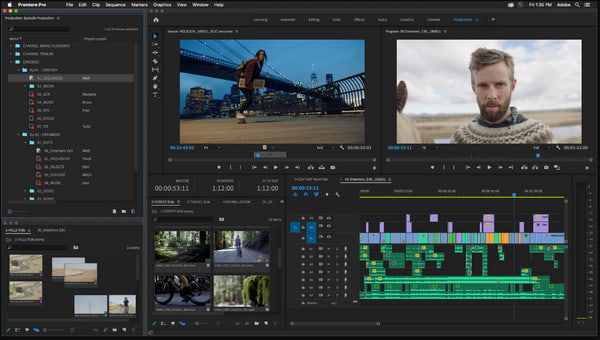
120FPS ビデオコンバーターを映画撮影やゲームに使用する場合でも、Adobe Premiere Pro はフレームレートを上げるためのソリューションとなります。ビデオ エディターは、素晴らしいエフェクト、フィルター、要素を使用してビデオ クリップを編集するためのプロフェッショナル ツールです。何でもワンストップで解決できるソリューションですが、習得が難しく、実践するには時間がかかります。
特徴:
- 120 フレーム レートでビデオ クリップをエクスポートします。
- オリジナルと出力を並べてプレビューできます。
- マルチカメラ シーケンスを作成してビデオを同期します。
- Adobe After Effectsとのダイナミックリンク。
6. Final Cut Pro X
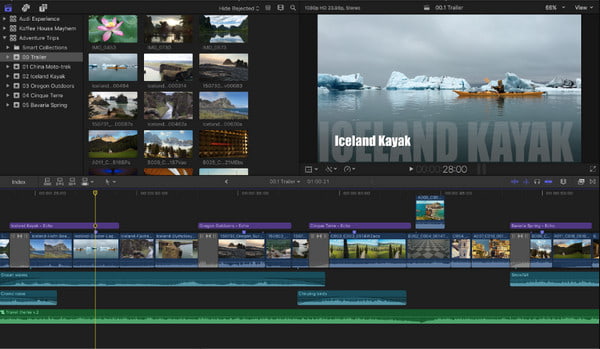
Final Cut Pro X は、わかりやすいインターフェイスで豊富な機能を提供することで、Mac 上の 120FPS ビデオコンバーターとして使用できます。これは Apple デバイスのデフォルトのツールであり、愛好家などの多くのユーザーがプロのビデオ編集に使用しています。このソフトウェアは、モーション トラッカーとカメラ シーケンス用のマルチカム エディターで構成されています。
特徴:
- カラースペースを使用した 360 度ビデオの編集をサポートします。
- ファイルサイズが大きい場合でも高速なパフォーマンス。
- 整理ツールとエフェクトの膨大なコレクション。
- 顔と設定の優れた自動分析。
7.ダヴィンチリゾルブ
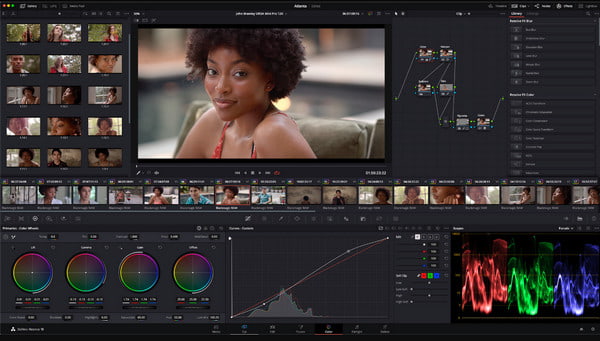
キーフレームやカラー グレーディングを含むプロフェッショナルなビデオ エディターをお探しなら、この 120FPS ビデオ コンバーターが最適です。 DaVinci Resolve は、オスカー賞や大ヒット作を受賞した映画制作者によってよく使用されています。これはクリップの編集に非常に役立つため、フレーム レートを上げるために使用しても問題ありません。後で、次のことができます DaVinci Resolve プロジェクトを MP4 としてエクスポートする、MOV、その他の一般的な形式。デスクトップ ツールは革新的なツールである可能性がありますが、学習にはかなりの時間がかかります。
特徴:
- 豊富な編集ツールによる正確なコントロール。
- モーション グラフィックスとオーディオ エディターを提供します。
- スムーズなレンダリングパフォーマンスを可能にします。
- 無料版はビデオ編集に堅牢です。
8.パワーディレクター
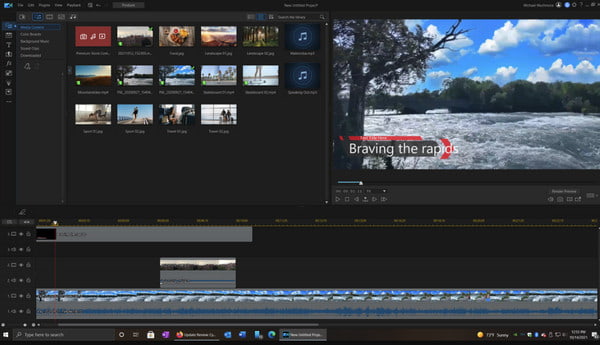
PowerDirector は、120FPS ビデオ コンバーターとして使用できるプラットフォームです。拡張編集ツールがあり、エフェクトや AI 機能が豊富に含まれています。 2D から 3D コンバーター、360 VR コンテンツなど、他のタイプのビデオを編集できます。 PowerDirector は、Windows、Mac、Android、iOS などの多くのプラットフォームで利用できます。
特徴:
- 高速プロジェクトレンダリングを備えた明確なインターフェイス。
- H,265 (HEVC) などのビデオ形式にエクスポートします。
- AI オブジェクト選択効果を使用してオブジェクトを複製します。
- 分割、カット、クロップの正確な機能。
120FPS ビデオコンバーターに関するよくある質問
-
自分のビデオに適した 120FPS ビデオ コンバーターを選択するにはどうすればよいですか?
ビデオのフレーム レートを上げるツールはビデオに適しています。クリップに最適と考えられるのは 60fps、120fps、240fps です。フレーム レートを編集すると、スローモーション映像を高速化できます。
-
動画をオンラインに投稿するにはどのフレーム レートが適していますか?
YouTube、TikTok、Instagram、Facebook、Instagram、Twitter などのソーシャル プラットフォームを使用すると、推奨されるフレーム レートは 24 fps から 60 fps になります。
-
フレームレートを上げるとビデオ品質に影響しますか?
はい。フレーム レートが高いと、モーション ブラーが低減され、ビデオ品質が向上します。ただし、ビデオの解像度と出力品質によって品質を編集できます。
結論
あなたはできる ビデオの解像度を上げる すべての推奨事項を含むビデオのモーション 120FPSビデオコンバーター 品質を損なうことなく。これにより、フレーム レートが高くなると再生が途切れたり、画質が低下したりすることを回避できることがわかります。ただし、より簡単に変換してプロフェッショナルな結果を得るには、AnyRec Video Converter が Windows および Mac に最適な 120FPS ビデオ コンバーターとなります。無料版をダウンロードして、堅牢なビデオ編集を体験してください。
